Πώς να ανακτήσετε τις διαγραμμένες φωτογραφίες από το Photostream [2023 Ενημέρωση]
 αναρτήθηκε από Boey Wong / 07 Ιαν 2021 09:00
αναρτήθηκε από Boey Wong / 07 Ιαν 2021 09:00 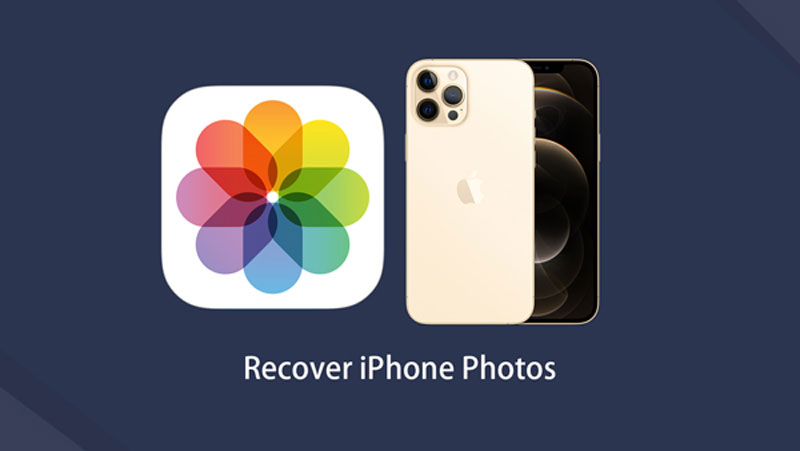

Βρήκα τις φωτογραφίες μου να λείπουν από τη ροή φωτογραφιών στο iPhone 6 μου. Υπάρχει τρόπος να ανακτήσω τις φωτογραφίες; Εφόσον κάποια στιγμή ήταν τεχνικά στο cloud, δεν θα έπρεπε να υπάρχει τρόπος να τα επαναφέρουμε; Ευχαριστώ εκ των προτέρων!
Φωτογραφίες στο My Photo Stream αποθηκεύονται στον εξυπηρετητή iCloud για 30 ημέρες. Έτσι, μπορείτε να προβάλετε και να εισαγάγετε τις φωτογραφίες που έχετε τραβήξει μέσα σε 30 ημέρες σε όλες τις συσκευές σας. Αν θέλετε να τα αποθηκεύσετε στη συσκευή σας, θα πρέπει να επιλέξετε τις φωτογραφίες και να επιλέξετε Κοινοποίηση - Αποθήκευση εικόνας. Στη συνέχεια, μπορείτε να δημιουργήσετε αντίγραφα ασφαλείας χρησιμοποιώντας iCloud ή iTunes.
Όταν διαγράφονται φωτογραφίες από My Photo Stream άλμπουμ στο iPhone, έχουν επίσης εξαφανιστεί από Όλες οι φωτογραφίες το άλμπουμ και το Φωτογραφίες αυτί. Ευτυχώς, οι φωτογραφίες από My Photo Stream στις άλλες συσκευές σας iOS δεν επηρεάζονται. Θα παραμείνουν στον διακομιστή iCloud για 30 ημέρες από την ημερομηνία που τα ανεβάσατε My Photo Stream.
Έτσι, αν συνδεθείτε στο iCloud με το ίδιο αναγνωριστικό της Apple και ενεργοποιήσετε My Photo Stream σε μια άλλη συσκευή, οι φωτογραφίες θα κατεβούν αυτόματα.
Αλλά αυτό δεν θα λειτουργήσει εάν οι φωτογραφίες σας εξαφανιστούν επειδή έχουν λήξει. Αυτό σημαίνει ότι δεν έχετε καμία ευκαιρία να ανακτήσετε φωτογραφίες από τη ροή φωτογραφιών;

Απολύτως όχι!
Γι 'αυτό γράφουμε αυτή τη θέση. Εδώ θα ανακαλύψετε μια ολοκαίνουργια μέθοδο για την ανάκτηση των διαγραμμένων φωτογραφιών από το φωτοστέρημα, ανεξάρτητα από το αν έχουν διαγραφεί κατά λάθος ή έχουν εξαντληθεί.
FoneLab iPhone ανάκτησης δεδομένων είναι ένα επαγγελματικό iOS λογισμικό αποκατάστασης φωτογραφιών το οποίο υποστηρίζει την ανάκτηση των διαγραμμένων ή χαμένων φωτογραφιών από Roll κάμερα, Photo Stream και Αρχείο Φωτογραφιών. Άλλα δεδομένα, όπως επαφές, μηνύματα, βίντεο, σημειώσεις, υπενθυμίσεις, σελιδοδείκτες σαφάρι κ.ο.κ., μπορούν επίσης να ανακτηθούν χρησιμοποιώντας αυτό το λογισμικό.
Διαθέτει εκδόσεις Windows και Mac, μπορείτε να κατεβάσετε την έκδοση δωρεάν διαδρομής για να ακολουθήσετε τον οδηγό βήμα προς βήμα για να δοκιμάσετε τώρα.
Με το FoneLab για iOS, θα ανακτήσετε τα χαμένα / διαγραμμένα δεδομένα iPhone, συμπεριλαμβανομένων φωτογραφιών, επαφών, βίντεο, αρχείων, WhatsApp, Kik, Snapchat, WeChat και άλλων δεδομένων από το iCloud ή το iTunes backup ή τη συσκευή σας.
- Ανάκτηση φωτογραφιών, βίντεο, επαφών, WhatsApp και άλλων δεδομένων με ευκολία.
- Προεπισκόπηση δεδομένων πριν από την ανάκτηση.
- iPhone, iPad και iPod touch είναι διαθέσιμα.
Πώς να ανακτήσετε φωτογραφίες από το Photo Stream με το FoneLab
Έχετε επιλογές 3.
Επιλογή 1. Ανάκτηση από τη συσκευή iOS
Βήμα 1Κατεβάστε και εγκαταστήστε το λογισμικό στον υπολογιστή σας με τον παραπάνω σύνδεσμο αναλόγως. Το λογισμικό θα ξεκινήσει αυτόματα αμέσως μετά την ολοκλήρωση της διαδικασίας. Στη συνέχεια, συνδέστε το iPhone σας στον υπολογιστή με καλώδιο USB.
Βήμα 2Αφού το λογισμικό αναγνωρίσει τη συσκευή σας, επιλέξτε Ανάκτηση από τη συσκευή iOS στη διασύνδεση FoneLab και κάντε κλικ στο κουμπί έναρξη σάρωσης.

Βήμα 3Το αποτέλεσμα σάρωσης θα αναγράφεται στην αριστερή στήλη, πατήστε Photo Stream στην αριστερή πλευρά και δείτε την λεπτομέρεια κάθε στοιχείου στα δεξιά. Μπορείτε να κάνετε διπλό κλικ στην ανακτήσιμη φωτογραφία για να δείτε το πλήρες μέγεθος της. Επιλέξτε τις φωτογραφίες που θέλετε και κάντε κλικ Ανάκτηση.

Επιλογή 2. Ανάκτηση από το αρχείο αντιγράφου ασφαλείας του iTunes
Βήμα 1Επιλέξτε Ανάκτηση από το αρχείο αντιγράφου ασφαλείας του iTunes στην αρχή. Μην εκτελείτε το iTunes για να αποφύγετε την αντικατάσταση δεδομένων μέσω του συγχρονισμού iTunes ενώ το πρόγραμμα εκτελείται.
Βήμα 2Θα έχετε πολλά αντίγραφα ασφαλείας εάν έχετε δημιουργήσει πριν. Επιλέξτε το τελευταίο και κάντε κλικ έναρξη σάρωσης.

Βήμα 3Προεπισκόπηση περιεχομένων πριν από την ανάκτηση.
Επιλογή 3. Ανάκτηση από το αρχείο αντιγράφων iCloud
Βήμα 1Επιλέξτε Ανάκτηση από το αρχείο αντιγράφων iCloud και στη συνέχεια πρέπει να συνδεθείτε στο λογαριασμό iCloud με το αναγνωριστικό και τον κωδικό πρόσβασης της Apple.

Βήμα 2Κάντε λήψη της πιο πρόσφατης έκδοσης των αρχείων αντιγράφων ασφαλείας από τη λίστα. Στη συνέχεια, κάντε προεπισκόπηση πριν από την ανάκτηση.
Αυτό είναι όλο.
Ένα καταπληκτικό λογισμικό, έτσι δεν είναι; Αξίζει να το έχετε εγκαταστήσει στον υπολογιστή σας για να μην υποφέρετε από τον πόνο της απώλειας δεδομένων. Μπορείτε να το χρησιμοποιήσετε για να ανακτήσει τις σημειώσεις του iPad, επαναφέρετε επαφές από το iCloud επίσης.
Εάν έχετε οποιαδήποτε ερώτηση, μη διστάσετε να επικοινωνήσετε μαζί μας, θα σας απαντήσουμε άμεσα το συντομότερο δυνατό.
